Le printemps est là

Tutorial original aquí
Tutorial original creado por Vérone el 7 de marzo de 2024
Gracias a las traductoras que hacen viajar mis tutos por el mundo.
No es necesario tener cuenta en Dropbox para descargar el material
Tutorial aquí
Material
Tubes
Hechos en la página remove.bg
Yo he usado una imagen de Tatie. Gracias!
Filtros:
Redfield
Imágenes en Pinterest
Máscaras en Pinterest
Abrir el archivo con el material:
Doble clic sobre le preset extrude para que se instale en el filtro.
Si quieres puedes ayudarte de la regla para situarte en la realización del tutorial
Marcador (Arrastra con el raton)

ETAPA 1: el fondo
1.Elegir una imagen de primavera con bonitos colores
Imagen en formato JPG
Edición_ Copiar
2.Abrir una imagen transparente de 900 x 600 pixels
Selecciones_ Seleccionar todo
Edición_ Pegar en la selección
Selecciones_ Anular selección
Efectos_ Efectos de la Imagen_ Mosaico integrado
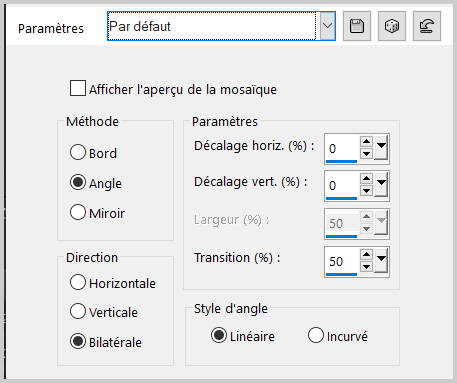
Ajustar_ Desenfocar_ Desenfoque Gaussiano 25
3.Capas_ Duplicar
4.Efectos_ Complementos_ Redfield_Jama 3D
Preset = Clic en la flecha en la parte inferior y elegir: Behind Bars
Clic en el cuadro coloreado y elegir un color de vuestro fondo:
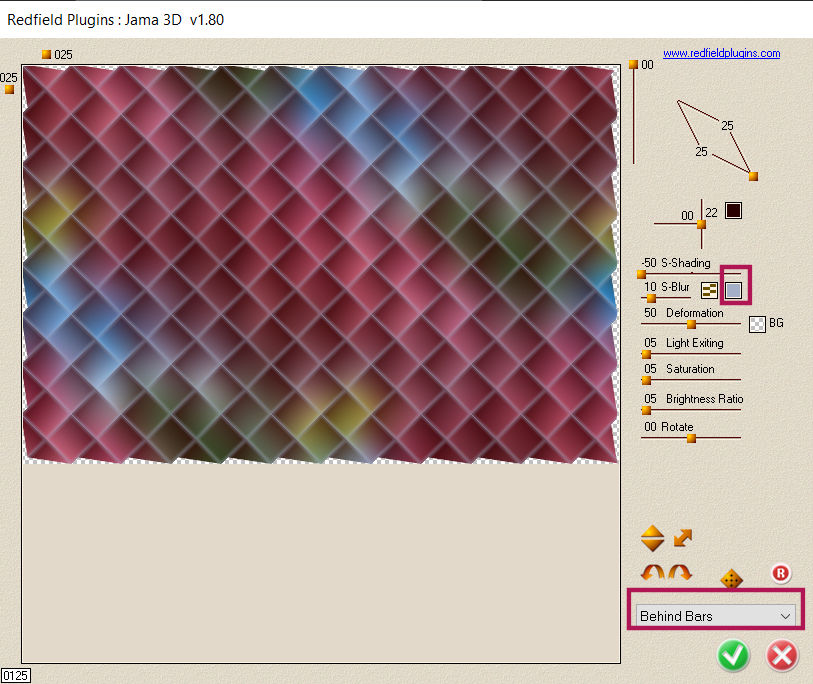
5.Efectos_ Efectos de la Imagen_ Mosaico integrado
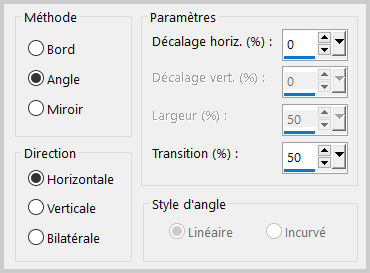
6.Efectos_ Efectos Geométricos_ Cilindro horizontal
Intensidad al = 100%
7. Efectos_ Efectos Geométricos_ Perspectiva Horizontal
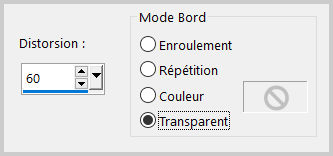
8.Edición_ Cortar
9.Activar la herramienta de selección_ Rectángulo_ Personalizada

Edición_ Pegar en la selección
Selecciones_ Anular selección
10.Capas_ Duplicar
Imagen_ Espejo_Horizontal
Imagen_ Espejo_Vertical
Capas_ Fusionar hacia abajo
11.Edición_ Cortar
12.Activar la herramienta de selección_ Rectángulo_ Personalizada
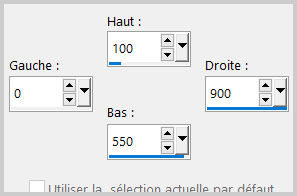
Edición_ Pegar en la selección
Selecciones_ Anular selección
13.Efectos_ Efectos Geométricos_ Sesgar
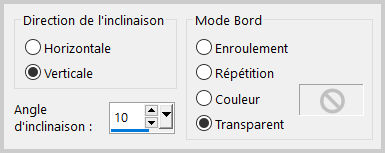
14.Efectos_ Complementos_ Eye Candy 5 Impact_Extrude
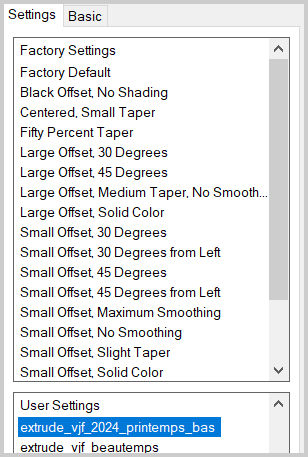
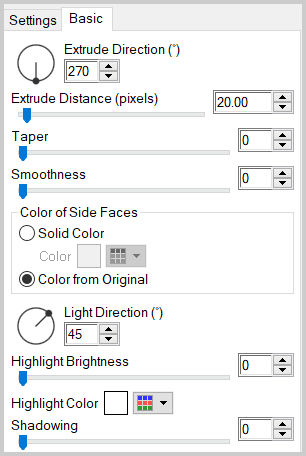
15.Efectos_ Complementos_ Eye Candy 5 Impact_Extrude
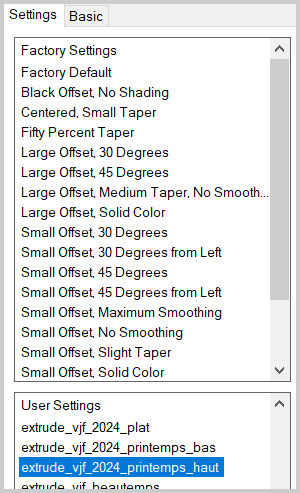
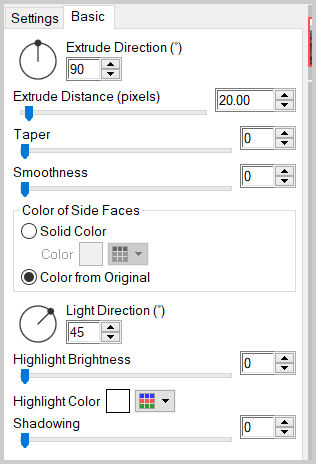
ETAPA 2: el paisaje
1.Activar la varita mágica
Seleccionar la parte transparente por encima de la forma
2.Selecciones_ Convertir selección en capa
Selecciones_ Modificar_Expandir_ 2 pixeles
Activar la imagen del paisaje
Edición_ Copiar
Edición_ Pegar en la selección
Selecciones_ Anular selección
ETAPA 3: el suelo
1.Activar la capa de trama 1
Capas_ Duplicar
Capas_ Organizar_ Enviar al frente
2.Efectos_ Complementos_ Redfield_Jama 3D
Preset = Clic en la flecha en la parte inferior y elegir: Behind Bars
Clic sobre el cuadro de la textura y elegir las barras horizontales
Y
Clic sobre el cuadro el color para elegir un color de vuestro fondo
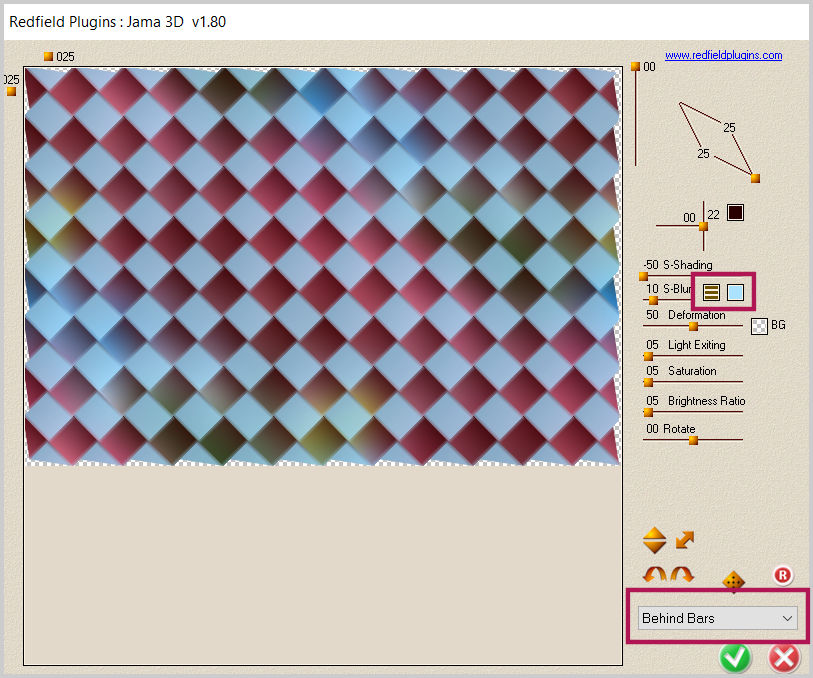
3.Efectos_ Efectos de la Imagen_ Mosaico integrado

4. Efectos_ Efectos Geométricos_ Perspectiva Vertical
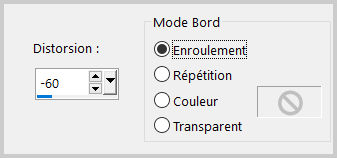
5.Edición_ Cortar
6.Activar la herramienta de selección_ Rectángulo_ Personalizada
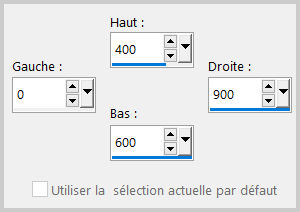
Edición_ Pegar en la selección
Selecciones_ Anular selección
7.Colocar la capa bajo la capa de la forma
8.Activar la capa de la forma
Capas_ Fusionar hacia abajo
9.Efectos_ Complementos_ Graphic Plus_Cross Shadow
Intensity = Adaptarlo a vuestros colores
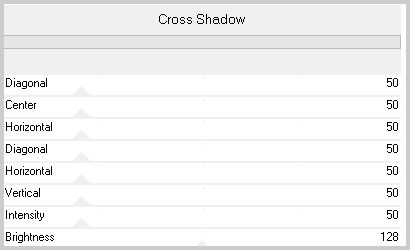
10.Capas_Organizar_ Enviar al frente
Efectos_ Efectos 3D_ Sombra
0_0_100_40 Negro
ETAPA 4: el personaje
1.Activar el tube del personaje
Edición_ Copiar
Edición_Pegar como nueva capa
Si es necesario redimensionarlo
Colocar en su sitio, a la derecha
Efectos_ Efectos 3D_ Sombra
0_0_60_20 Negro
ETAPA 5: el texto
1.Activar el texto
Edición_ Copiar
Edición_ Pegar como nueva capa
Imagen_ Cambiar de tamaño_ Redimensionar al à 70% x 70%
(Todas las capas sin seleccionar)
2. Efectos_ Efectos de la imagen_ Desplazamiento
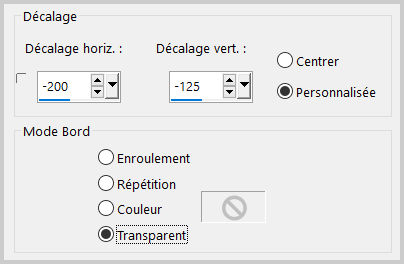
3.Activar la herramienta de selección_ Rectángulo_ Personalizada
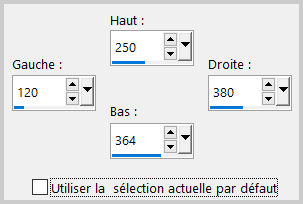
4.Ajustar_ Matiz y Saturación_ Matiz/Saturación_ Luminosidad
Modificar el valor de Matiz para adaptarlo a vuestros colores
Selecciones_ Anular selección
ETAPA 6: el marco
1.Añadir vuestra firma
Capas_ Fusionar todo
Edición_ Copiar
2.Imagen_ Agregar bordes_ Simétrico40 pixels en un color de vuestro fondo
Selecciones_ Seleccionar todo
Selecciones_ Modificar_ Contraer_ 40 pixels
Selecciones_ Invertir
Edición_ Pegar en la selección
Ajustar_ Desenfocar_ Desenfoque Gaussiano 25
3.Efectos_ Complementos_ Redfield_Jama 3D
Preset = behind Bars
Color_ Un color de vuestro fondo
Clic 5 veces sobre la flecha en la parte inferior para disminuir el tamaño.
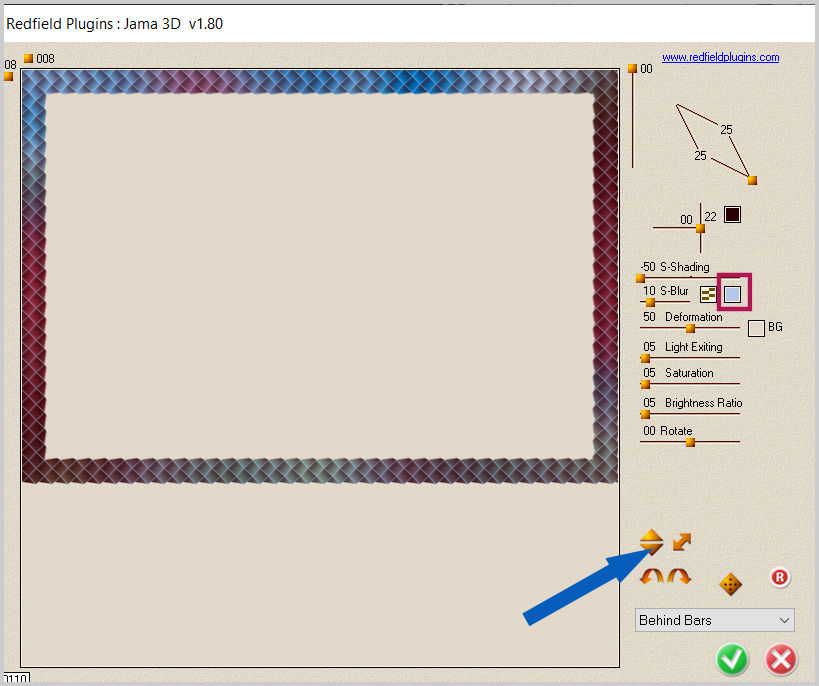
4. Selecciones_ Modificar_ Seleccionar bordes de selección

5.Efectos_ Efectos 3D_ Biselado exterior
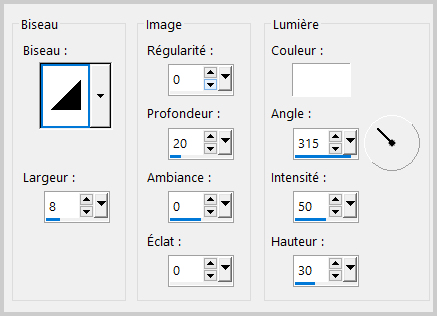
Selecciones_ Anular selección
Añadir vuestra firma
Capas_ Fusionar todo
Guardar en formato JPG optimizado
Gracias por haberlo hecho o interpretado
Este tutorial ha sido realizado por Vérone. Es una creación personal.
Cualquier parecido con otro no será más que coincidencia.
Prohibido su uso o divulgación sin el previo consentimiento de su autora
Concepción y realización © veroreves 2024
